Ορισμός θέματος και κύριων ατόμων
Στην οθόνη επεξεργασίας Δημιουργία ή Άνοιγμα στοιχείων (Create or Open Items), μπορείτε να ορίσετε το θέμα και τα κύρια άτομα για τα στοιχεία σας.
 Σημείωση
Σημείωση
- Για τους τρόπους μετάβασης στην οθόνη επεξεργασίας Δημιουργία ή Άνοιγμα στοιχείων (Create or Open Items), ανατρέξτε στην ενότητα "Οθόνη επεξεργασίας Δημιουργία ή Άνοιγμα στοιχείων".
- Στις περιγραφές που ακολουθούν, η επεξεργασία του κολάζ χρησιμοποιείται εν είδει παραδείγματος. Οι οθόνες ενδέχεται να ποικίλλουν ανάλογα με το τι δημιουργείτε.
-
Κάντε κλικ στην επιλογή Θέμα και κύρια άτομα (Theme and Main People) στην οθόνη επεξεργασίας Δημιουργία ή Άνοιγμα στοιχείων (Create or Open Items).
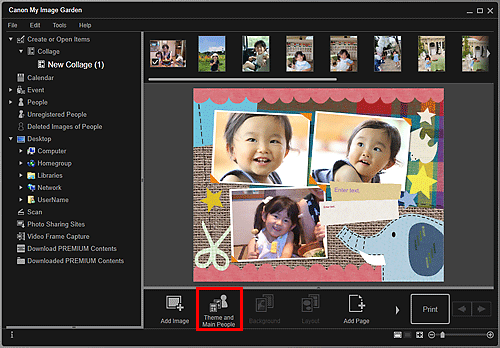
Εμφανίζεται το παράθυρο διαλόγου Επιλογή θέματος και κύριων ατόμων (Select Theme and Main People).
 Σημείωση
Σημείωση- Όταν επεξεργάζεστε διατάξεις φωτογραφίας, αυτοκόλλητα, ετικέτες δίσκου (CD/DVD/BD) ή χειροτεχνίες χαρτιού, κάντε κλικ στο Θέμα (Theme). Εμφανίζεται το παράθυρο διαλόγου Επιλογή θέματος (Select Theme).
-
Επιλέξτε το θέμα που επιθυμείτε να χρησιμοποιήσετε.
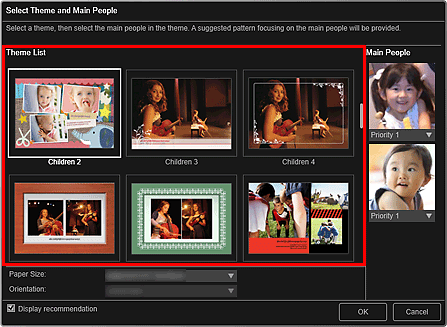
-
Ορίστε την προτεραιότητα των ατόμων.
Μπορείτε να επιλέξετε Προτεραιότητα 1 (Priority 1) ή Προτεραιότητα 2 (Priority 2).
Επιλέξτε Καμία προτεραιότητα (No priority), εάν δεν ορίζετε την προτεραιότητα.
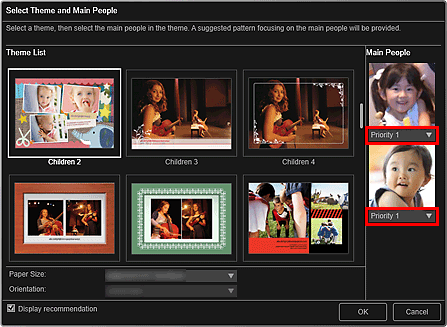
 Σημαντικό
Σημαντικό- Στο παράθυρο διαλόγου Επιλογή θέματος (Select Theme), δεν μπορείτε να ορίσετε την προτεραιότητα ατόμων.
-
Επιλέξτε Μέγεθος χαρτιού (Paper Size) και Προσανατολισμός (Orientation).
 Σημείωση
Σημείωση- Η δυνατότητα επιλογής των ρυθμίσεων Μέγεθος χαρτιού (Paper Size) και Προσανατολισμός (Orientation) διαφέρει ανάλογα με το θέμα.
-
Βεβαιωθείτε ότι έχει ενεργοποιηθεί το πλαίσιο ελέγχου Εμφάνιση σύστασης (Display recommendation).
Οι εικόνες θα εισαχθούν αυτόματα στα πλαίσια της διάταξης του στοιχείου, με βάση τις πληροφορίες που έχουν καταχωριστεί στις εικόνες.
Για πληροφορίες σχετικά με την καταχώριση πληροφοριών στις εικόνες, ανατρέξτε στην ενότητα "Καταχώριση διαφόρων πληροφοριών σε φωτογραφίες".
 Σημείωση
Σημείωση- Οι εικόνες με υψηλότερα επίπεδα αξιολόγησης καθώς και οι εικόνες που προβάλλονται πιο συχνά, χρησιμοποιούνται κατά προτεραιότητα.
- Απενεργοποιήστε το πλαίσιο ελέγχου εάν θέλετε να ορίσετε τις εικόνες που θα εισαχθούν στο στοιχείο σας. Για πληροφορίες σχετικά με την εισαγωγή εικόνων, ανατρέξτε στην ενότητα "Εισαγωγή εικόνων".
- Σε περιπτώσεις όπως όταν στην επιλογή Αναγνώριση ατόμων (Identifying people) του καθολικού μενού εμφανίζεται η ρύθμιση Μη καταχωρισμένο προφίλ (Unregistered People), το αποτέλεσμα ενδέχεται να μην είναι το αναμενόμενο, καθώς η αυτόματη τοποθέτηση δεν εφαρμόζεται σε εικόνες για τις οποίες δεν έχει ολοκληρωθεί η ανάλυση.
- Ενδέχεται να τοποθετηθούν άλλα άτομα από αυτά που έχουν οριστεί ως κύρια άτομα, ανάλογα με τα αποτελέσματα της ανάλυσης εικόνων.
-
Κάντε κλικ στην επιλογή ΟΚ (OK).
Ορίζεται το θέμα, τα κύρια άτομα κ.λπ. και, στη συνέχεια, εμφανίζεται το στοιχείο.
 Σημαντικό
Σημαντικό- Όταν αλλάζετε το θέμα ενός στοιχείου που αποτελείται από δύο ή περισσότερες σελίδες, θα διαγραφεί η δεύτερη και οι υπόλοιπες σελίδες.

